
Canvaのホワイトボードで、マウスを使ってスクロールする方法が意外だった
note の投稿用原稿の図は、Canva を使って作成することがほとんどだが、いつも不便を感じていたのが、画面スクロール。
スクロールバーでの移動はスクロールバーが細くてつかみづらく、斜めに移動する場合は上下左右と別のスクロールバーをつかまないといけないのも面倒、だから画面タッチでスクロールしていたが、マウスを離して画面タッチでスクロールしてまたマウスを持つ。この操作ががなんとも煩わしい。
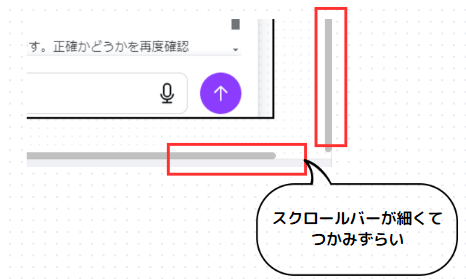
何とかマウスでスクロールできないかと、Ctrl+マウス、Shft+マウス、Alt+マウス、Ctrl+Shft+マウス、Alt+Shft+マウス と考えられる組み合わせを試してみたが、どれもダメ。ずっと諦めていた。
が、Canva の右下のヘルプに質問してみた。
なんと、Space+マウス でスクロールできる。Spaceキーは思いつかなかった。
これで、図形編集が楽になった。
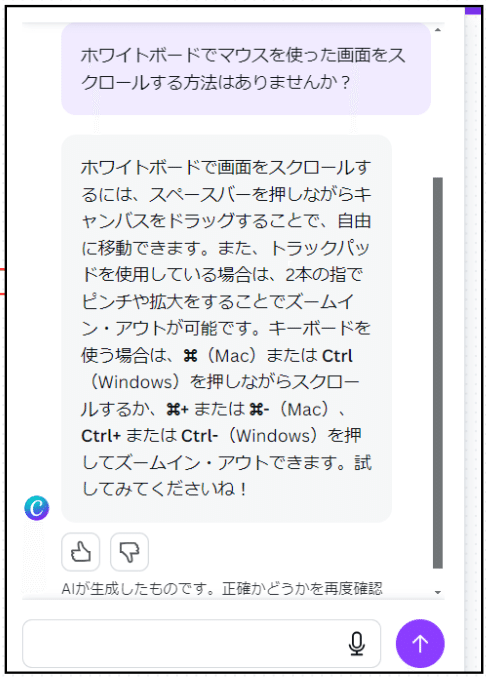
それにしても、Canvaのヘルプは会話で質問できて回答も分かりやすく本当に使いやすい。
